设置屏幕黑屏时间 电脑黑屏时间设置方法
更新时间:2024-03-26 12:57:15作者:jiang
在日常使用电脑的过程中,我们经常会遇到电脑屏幕长时间不使用而自动黑屏的情况,这不仅会影响我们的使用体验,还可能导致一些操作中断。设置屏幕黑屏时间成为了很多人关注的问题。如何设置电脑黑屏时间呢?在本文中我们将介绍一些常见的电脑黑屏时间设置方法,帮助您解决这一问题,提升电脑使用的便利性和舒适度。无论您是工作还是娱乐,都可以从这些设置中受益。接下来我们将一一为您详细介绍,敬请期待。
具体方法:
1.第一步,我们进入win10桌面以后。点击左下角的【开始按钮】,然后在点击【设置按钮图标】,详细如下图
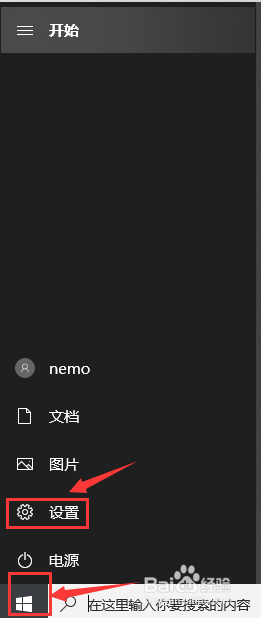
2.第二步,进入windows设置界面以后,我们点击按钮【系统】,详细如下图
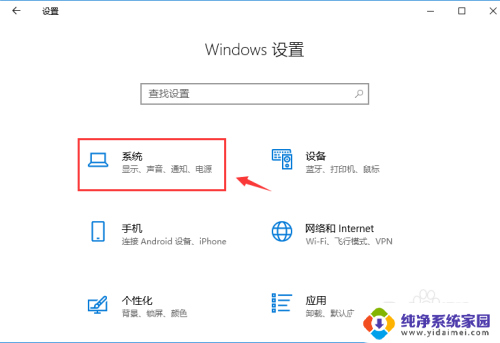
3.第三步,进入系统界面以后,我们点击按钮【电源和睡眠】,详细如下图
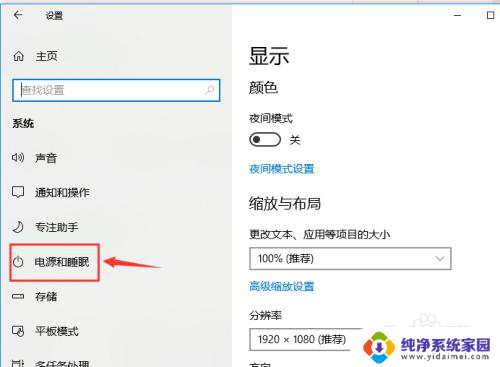
4.第四步,进入电源和睡眠界面以后。我们找到【屏幕一栏】,然后点击屏幕下方对应的按钮,详细如下图
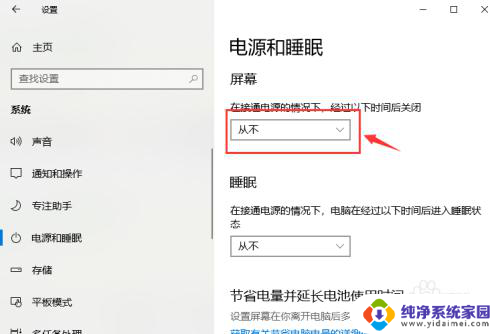
5.第五步,在弹出的菜单中我们可以选择你要设置的一个时间。点击确定就设置完毕了,详细如下图
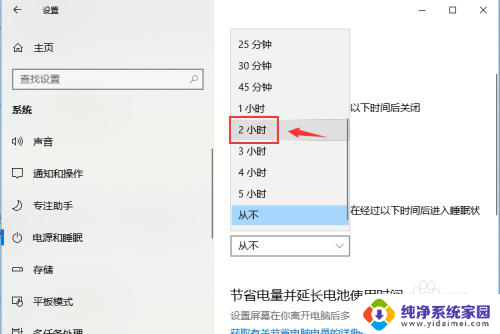
以上就是关于设置屏幕黑屏时间的全部内容,如果有其他用户遇到相同情况,可以按照以上方法来解决。
设置屏幕黑屏时间 电脑黑屏时间设置方法相关教程
- 手机屏幕黑屏的时间怎么设置 手机黑屏时间设置方法
- 苹果笔记本怎么设置屏幕黑屏时间? MacBook黑屏时间调整方法
- 怎么设置手机屏幕黑屏的时间 手机黑屏时间设置步骤
- 华为手机怎么设置屏幕黑屏的时间 华为手机屏幕黑屏时间设置方法
- 电脑怎么保持不黑屏 电脑屏幕如何设置长时间不黑屏
- 苹果屏幕自动黑屏时间设置 苹果手机自动锁定黑屏时间设置方法
- 息屏显示时间怎么设置啊 电脑屏幕息屏时间设置方法
- 华为屏幕锁屏时间设置方法 华为手机锁屏时间设置方法
- 台式电脑怎么设置息屏时间 怎样设置电脑屏幕息屏时间
- 小米手机屏保时间设置 小米手机屏幕亮屏时间设置方法
- 笔记本开机按f1才能开机 电脑每次启动都要按F1怎么解决
- 电脑打印机怎么设置默认打印机 怎么在电脑上设置默认打印机
- windows取消pin登录 如何关闭Windows 10开机PIN码
- 刚刚删除的应用怎么恢复 安卓手机卸载应用后怎么恢复
- word用户名怎么改 Word用户名怎么改
- 电脑宽带错误651是怎么回事 宽带连接出现651错误怎么办